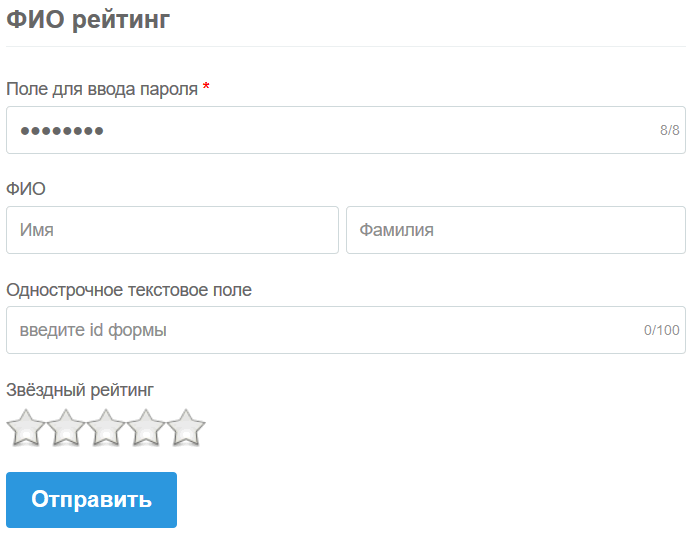Чтобы добавить элемент "Пароль" в форму, вам необходимо кликнуть на выбранный пункт или перетащите его вправо, тогда справа вы увидите добавленный элемент:
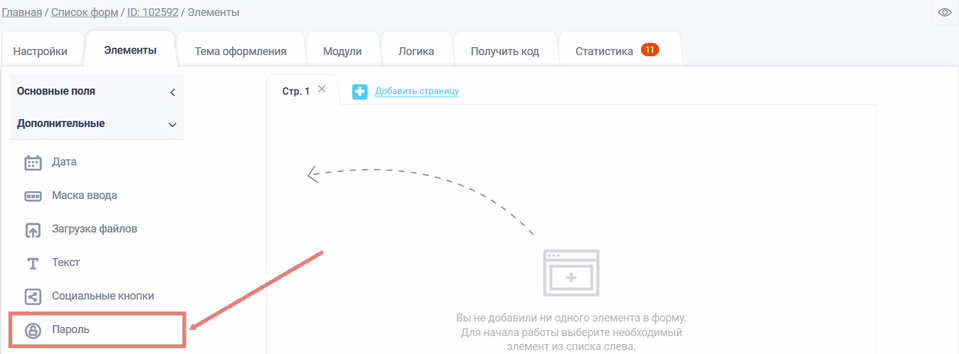
После того, как вы добавили элемент "Пароль", нажмите на иконку "Редактировать" и перед вами откроется всплывающее окно редактирования данного элемента:
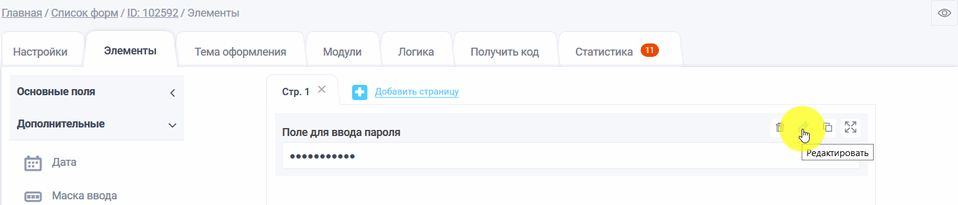
Значение и описание других полей, вы можете посмотреть здесь - "Основные параметры элементов".
В поле "Значение по умолчанию" будет
отображаться определённый текст, до того момента, пока пользователь не
начнёт вводить данные, при этом он должен удалить текст по умолчанию.Чтобы текст отображался только до момента ввода информации, для этого используется "Подсказка внутри поля (placeholder)". Если
вы активируете чекбокс "Отображать счётчик символов в поле", то будет
выводиться блок с количеством символом и максимальным значением данного поля:
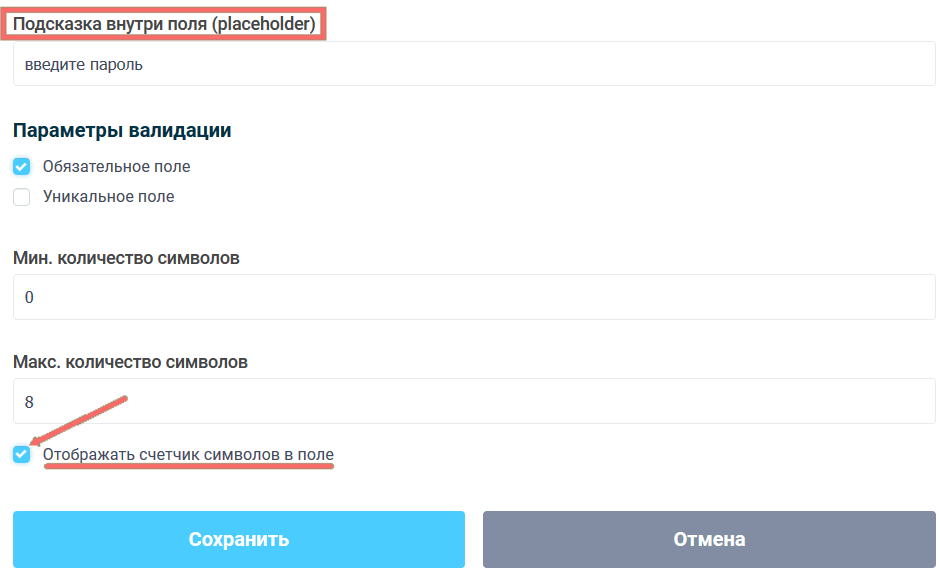
Чтобы просмотреть уже настроенную форму, кликните на иконку "Просмотр" и в вашем браузере в новой вкладке откроется форма:
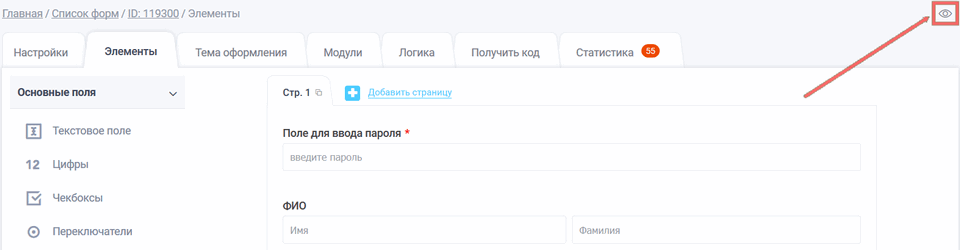
В открытой вкладке вы увидите настроенный элемент в вашей форме: